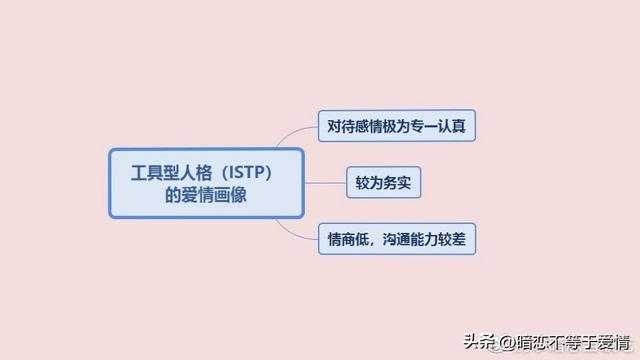软件管家修复dll(软网推荐文件意外丢失)
如果我们误删文件后又清空了回收站,就只能通过反删除软件来恢复文件。由于Windows本身不带文件反删除工具,而第三方的反删除软件多为收费版,免费工具的恢复效果又不尽如人意,因此,当遇到文件丢失时,不少用户颇为着急。其实,我们可以利用收费软件Auslogics File Recovery提供的免费试用期,应急恢复文件。
小提示:Auslogics File Recovery为共享软件,提供30天免费试用期。试用期间有每次恢复10个文件的限制,但有效期内可多次使用。
1. 确定文件位置和时间
首先启动Auslogics File Recovery,从窗口左侧栏内选择需要恢复的文件所在的驱动器。若要恢复回收站内已清除的文件,选择“Other→Recycle Bin”。接下来,在右侧窗格中选择恢复的文件类型(图1)。
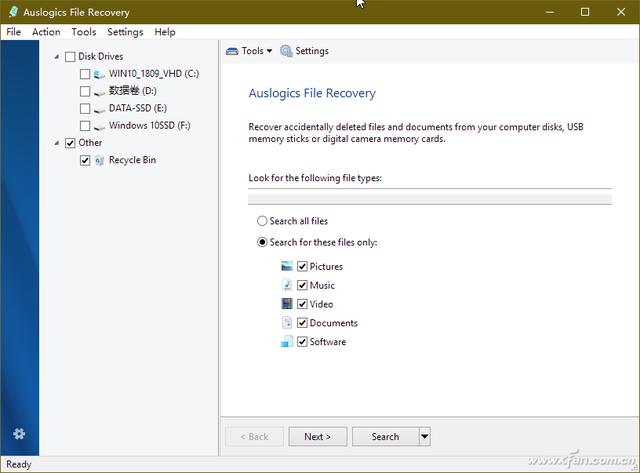
点击Next按钮后选择恢复文件的时限。若对最后修改的时间不做限定,选择Ignore last modification date;若需要指定最后更改文件的日期,先选择Search files that have been modified,再从列表中选择日期(图2)。

2. 指定文件的搜索范围
进入下一步,指定文件搜索的范围。我们可以选择Search for all file names搜索所有文件,也可以在File name contains the following选项下指定文件搜索的关键词进行搜索。
文件搜索还可以指定附加搜索条件:选择Perform deep scan选项进行深度扫描;选择Skip zero-size files选项跳过0字节文件;选择Skip temporary and system files选项跳过临时文件和系统文件(图3)。

3. 按需选择恢复文件
条件选好后,点击Search按钮开始扫描丢失的文件。扫描结束后,选择扫描结果列表中的文件,如果是图文类文件,右侧窗格会出现内容预览画面。选择要恢复的文件,点击工具栏上的Recover Selected按钮,将文件恢复到指定的位置(图4)。


免责声明:本文仅代表文章作者的个人观点,与本站无关。其原创性、真实性以及文中陈述文字和内容未经本站证实,对本文以及其中全部或者部分内容文字的真实性、完整性和原创性本站不作任何保证或承诺,请读者仅作参考,并自行核实相关内容。文章投诉邮箱:anhduc.ph@yahoo.com